如何手机网络连接电脑
在现代社会中手机和电脑已经成为我们生活中不可或缺的工具,如何让手机和电脑之间实现网络连接,以及通过蓝牙技术让它们互相连接,已经成为许多人关心的问题。在这个快节奏的时代,高效的数据传输方式不仅可以提高工作效率,还能让我们更好地享受科技带来的便利。接下来让我们一起探讨手机网络连接电脑和电脑蓝牙连接手机的操作方法。
电脑蓝牙连接手机操作
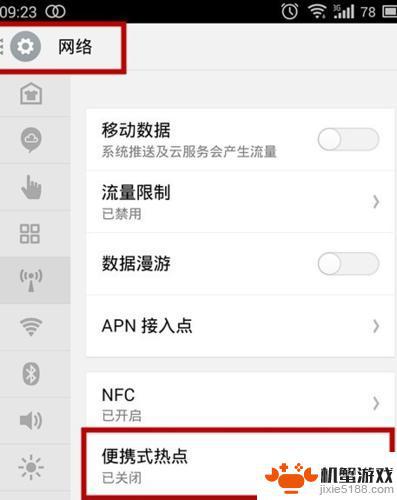
电脑蓝牙连接手机的具体方法步骤
1.首先打开 笔记本电脑 的蓝牙服务:右击“我的电脑”图标,单击“管理”;在“计算机管理窗口”中,依次选择“计算机管理(本地)”--“服务和应用程序”--“服务”。在右侧找到“Bluetooth Service”服务,选择“启动”来启动蓝牙服务。
2.然后打开手机的蓝牙:在手机中找到“设置”,依次打开“无线和网络”--“蓝牙设置”。勾选“蓝牙”和“可见”。
3.手机搜索笔记本:选择“扫描搜索设备”,找到笔记本蓝牙设备,单击设备名称与之配对。可以选择手机上的文件,通过“分享”--“蓝牙”发送到笔记本。
4.笔记本搜索手机:双击“我的 Bluetooth 位置”,单击“Bluetooth”--“搜索设备”。当搜索到“GT-S5660”手机设备,双击手机设备与之配对,生成配对码,手机上接受“蓝牙配对请求”,笔记本就可以将文件发送至手机上。
电脑和手机蓝牙连接有什么用?
电脑蓝牙和手机蓝牙一般用来相互之间传文件。是无法查看对方的盘符里的文件的。
电脑发送文件给手机:
右击“我的蓝牙“图标,选发送文件。
找到想要发送的手机,然后点击该手机。
选择要传送的文件。
第一次连接,手机端需要按提示输入一个配对码。对方选择接收即可。
手机给电脑发送文件:
1.选择手机上的文件,点击“分享”,以蓝牙方式发送。
2.选择匹配的电脑即发送,等待电脑选择接收即可。
以上就是手机连接电脑网络的全部内容,如果你也遇到了类似的情况,可以参照这些方法来处理,希望对大家有所帮助。












